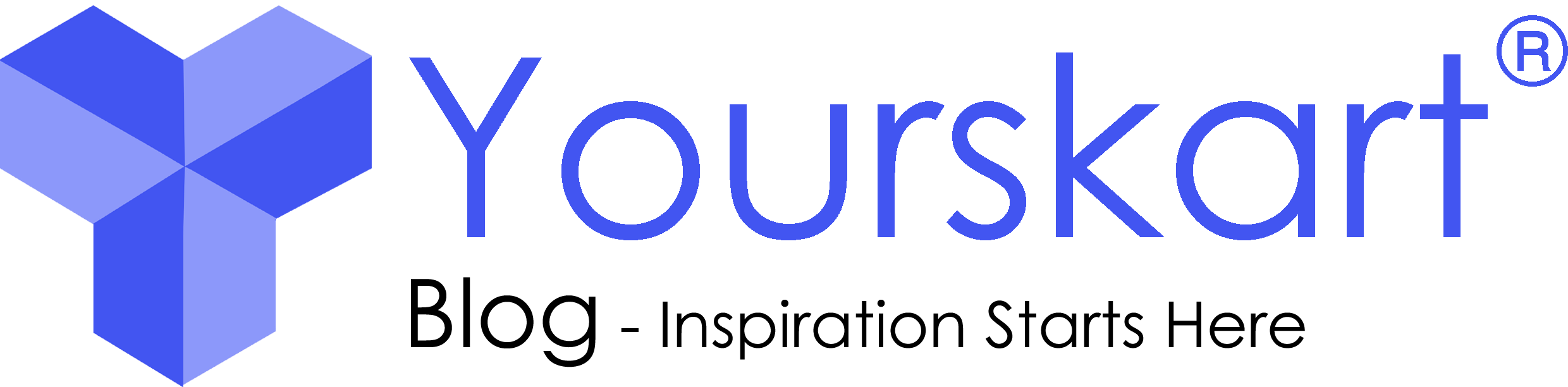 |
Google Forms का उपयोग डेटा इकट्ठा करने के लिए एक बेहतरीन टूल है, लेकिन जब आप किसी को फॉर्म भरने के बाद कन्फर्मेशन ईमेल भेजना चाहते हैं, तो आपको अतिरिक्त सेटअप की जरूरत होती है। इस ब्लॉग में, हम Google Forms के साथ कन्फर्मेशन ईमेल भेजने की प्रक्रिया को स्टेप बाय स्टेप समझेंगे।
सबसे पहले, आपको Google Forms में एक फॉर्म तैयार करना होगा, जिसके द्वारा आप डेटा एकत्रित कर सकते हैं और कन्फर्मेशन ईमेल भेज सकते हैं।
Google Forms की प्रतिक्रियाओं को ट्रैक करने के लिए, हमें Google Sheets के साथ फॉर्म को लिंक करना होगा।
अब, आपकी Google Forms की प्रतिक्रियाएं Google Sheets में स्टोर होंगी।
Google Apps Script का उपयोग करके हम कस्टम स्क्रिप्ट लिख सकते हैं, जो फॉर्म सबमिशन के बाद कन्फर्मेशन ईमेल भेजेगा।
नीचे दिया गया कोड Google Apps Script में पेस्ट करें:
javascriptfunction sendConfirmationEmails(e) {
// ईमेल पता और नाम प्राप्त करें
var email = e.values[1]; // 1 पर ईमेल पते का इंडेक्स नंबर, इसे अपने फॉर्म के अनुसार बदलें
var name = e.values[0]; // 0 पर नाम का इंडेक्स नंबर, इसे अपने फॉर्म के अनुसार बदलें
// ईमेल विषय और शरीर
var subject = 'धन्यवाद! आपकी सबमिशन प्राप्त हो गई है';
var body = 'प्रिय ' + name + ',\n\n' +
'धन्यवाद! आपके द्वारा भेजी गई जानकारी हमें प्राप्त हो गई है। हम आपकी प्रतिक्रियाओं पर ध्यान देंगे।\n\n' +
'सादर,\n' +
'टीम';
// ईमेल भेजें
MailApp.sendEmail(email, subject, body);
}
function setUpTrigger() {
var sheet = SpreadsheetApp.getActiveSpreadsheet();
ScriptApp.newTrigger('sendConfirmationEmails')
.forSpreadsheet(sheet)
.onFormSubmit()
.create();
}
sendConfirmationEmails: यह फंक्शन फॉर्म सबमिशन के बाद ट्रिगर होता है और ईमेल भेजता है।
e.values[] का उपयोग करके फॉर्म डेटा एक्सेस किया जाता है। आप इसे अपने फॉर्म की प्रश्न क्रम के अनुसार बदल सकते हैं।MailApp.sendEmail() का उपयोग करके ईमेल भेजा जाता है।setUpTrigger: यह फंक्शन एक ट्रिगर सेट करता है जो फॉर्म सबमिशन के बाद ऑटोमेटिकली ईमेल भेजेगा।
ScriptApp.newTrigger() का उपयोग करके ट्रिगर सेट किया जाता है।.onFormSubmit() का उपयोग यह सुनिश्चित करता है कि ट्रिगर तब चले जब फॉर्म सबमिट हो।setUpTrigger फंक्शन को रन करें ताकि ट्रिगर सेट हो जाए।ईमेल भेजने से पहले यह सुनिश्चित करें कि आप जो ईमेल भेज रहे हैं, वह सही है और सही तरीके से फॉर्म के डेटा को शामिल करता है।
आप ईमेल के विषय, शरीर और प्रारूप को अपनी आवश्यकताओं के अनुसार बदल सकते हैं। आप HTML ईमेल, अटैचमेंट्स, और अन्य ईमेल फीचर्स भी जोड़ सकते हैं।
Google Forms के साथ कन्फर्मेशन ईमेल भेजना एक सरल प्रक्रिया है जो Google Apps Script का उपयोग करके आसानी से की जा सकती है। इस गाइड में हमने स्टेप बाय स्टेप यह सीखा कि कैसे Google Forms के साथ ईमेल भेजें, ट्रिगर सेट करें और ईमेल को कस्टमाइज करें। इस प्रक्रिया का पालन करके, आप अपने उपयोगकर्ताओं को तुरंत कन्फर्मेशन ईमेल भेज सकते हैं और उन्हें आपकी सेवाओं के बारे में सूचित रख सकते हैं।